
Deze software zorgt ervoor dat uw stuurprogramma's blijven werken en beschermt u zo tegen veelvoorkomende computerfouten en hardwarestoringen. Controleer nu al uw chauffeurs in 3 eenvoudige stappen:
- DriverFix downloaden (geverifieerd downloadbestand).
- Klik Start scan om alle problematische stuurprogramma's te vinden.
- Klik Stuurprogramma's bijwerken om nieuwe versies te krijgen en systeemstoringen te voorkomen.
- DriverFix is gedownload door 0 lezers deze maand.
Als je een muziekverslaafde bent, is een mp3-speler gemakkelijk je favoriete gadget. Helaas, als je ook een Windows-fan bent en hebt besloten om te upgraden naar de Jubileumupdate, is de kans groot dat uw nieuwe besturingssysteem uw mp3-speler niet herkent.
Veel Jubileumupdate gebruikers klagen dat het besturingssysteem hun mp3-spelers niet herkent en ze in plaats daarvan als eenvoudige USB-drives detecteert. Dit voorkomt dat gebruikers hun MP3-mappen openen en muziekbestanden van en naar hun apparaten overbrengen.
Jubileumupdate herkent mp3-spelers niet
Na het updaten naar Anniversary Update wordt mijn Cowon C2 mp3-speler niet meer herkend door Windows. Het wordt weergegeven als een USB-station in de bestandsverkenner, maar wanneer ik het wil openen, vraagt het me om een schijf te plaatsen... Vreemd, want in de eigenschappen van het stuurprogramma wordt Cowon USB weergegeven.
Zo vervelend. Is er een manier om het aan te pakken?
Wat te doen als de jubileumupdate uw mp3-speler niet herkent?
Oplossing 1 - Voer de probleemoplosser voor hardware uit
- Ga naar Controlepaneel > selecteer Spoor problemen op en los ze op (onder Systeem en beveiliging)
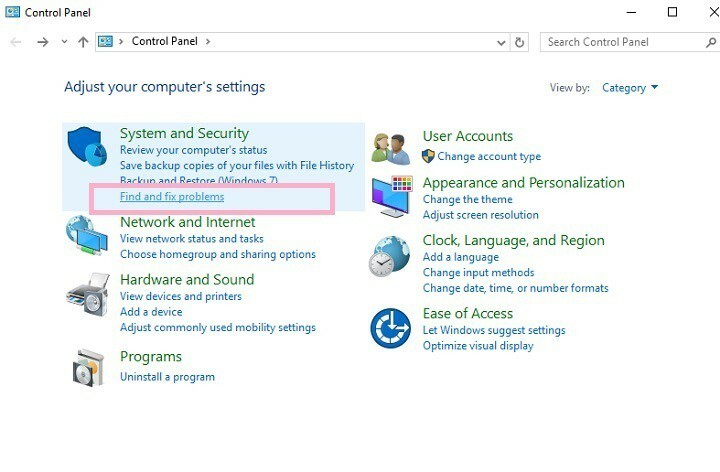
2. Klik op Bekijk alles > Hardware en apparaten > voer de probleemoplosser uit.
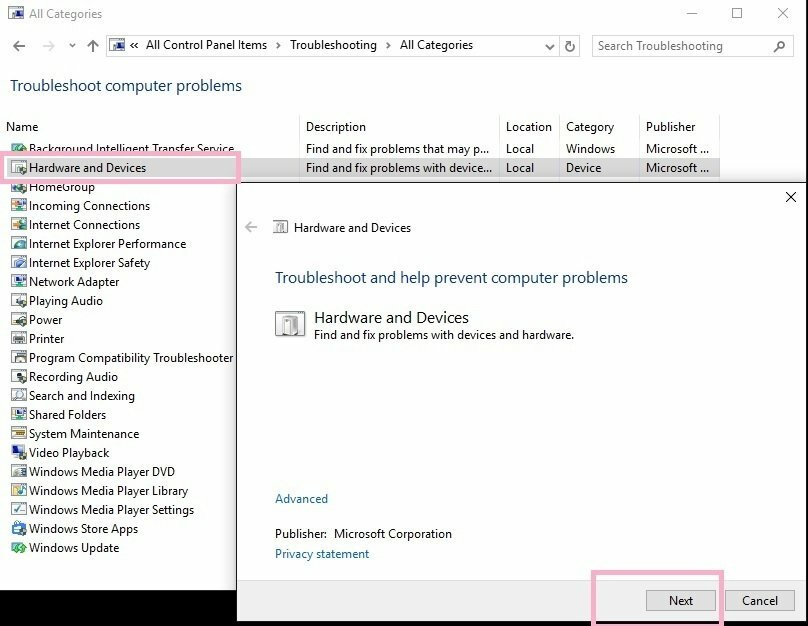
3. Start je computer opnieuw op.
Oplossing 2- Controleer op een compatibel stuurprogramma voor uw MP3
Soms kunnen verouderde stuurprogramma's voorkomen dat het besturingssysteem alle aangesloten apparaten correct detecteert. Zorg er in dit geval voor dat u het nieuwste stuurprogramma voor uw MP3-speler hebt gedownload van de website van de fabrikant.
Oplossing 3 - Controleer op verborgen apparaten
- Type Apparaat beheerder in het zoekvak > druk op Enter.
- Klik op Visie > selecteer Verborgen apparaten weergeven
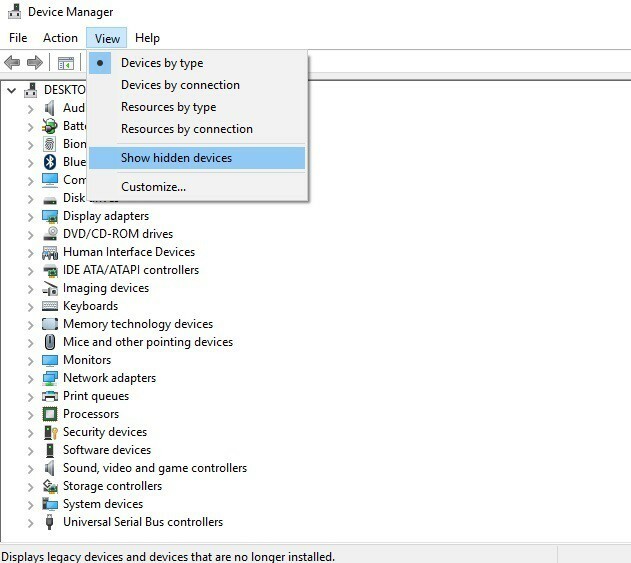
4. Als u grijze items vindt> Klik er met de rechtermuisknop op> Selecteren Verwijderen
5. Start uw pc opnieuw op > sluit uw mp3-speler aan.
VERWANTE VERHALEN DIE JE MOET BEKIJKEN:
- Achtergrondfunctie voor Groove Music komt binnenkort naar Xbox One
- GMusic UWP Windows 10-app brengt Google Music naar uw Windows-apparaten
- Luister naar muziek op aanvraag met Deezer voor Windows 10, nu open voor alle Amerikaanse gebruikers


